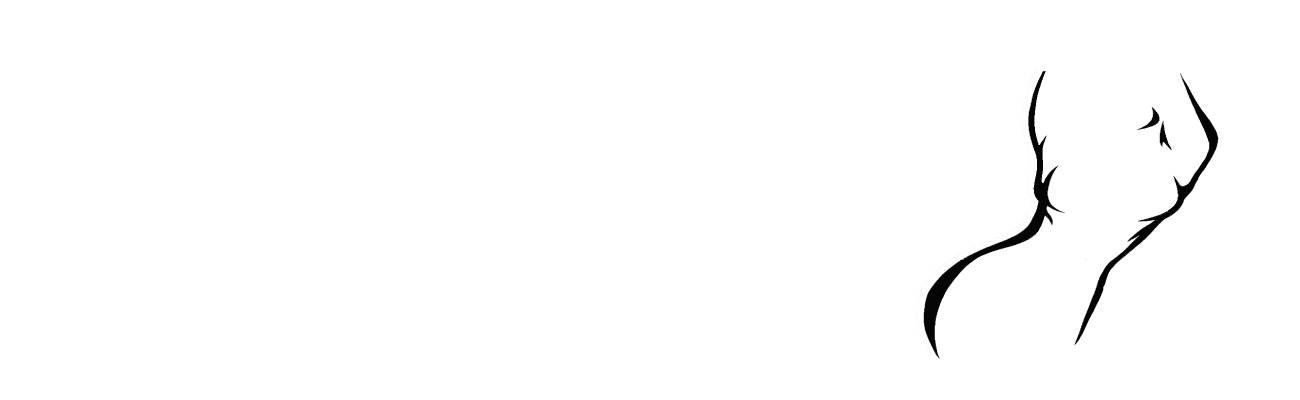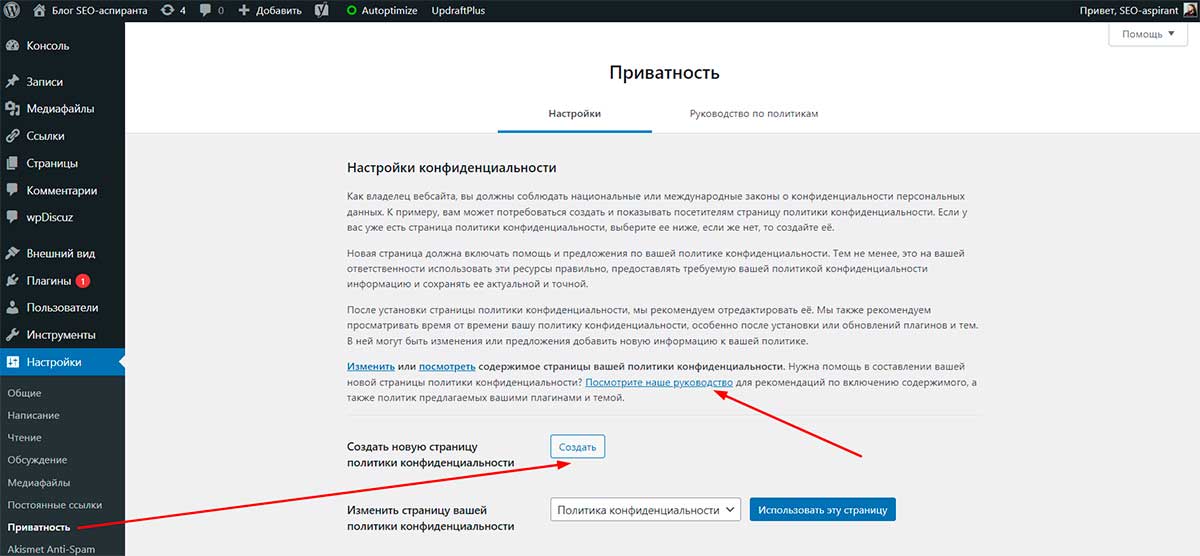WordPress – это популярная и мощная платформа для создания и управления сайтами. Она предоставляет широкие возможности для разработчиков и дизайнеров, а также является простой в использовании для тех, кто не имеет опыта веб-разработки.
Установка WordPress на ваш хостинг – это важный шаг для запуска вашего сайта. В этом подробном руководстве мы рассмотрим все этапы установки и настройки WordPress на хостинге. Следуя нашим инструкциям, даже новичок сможет успешно установить и запустить свой собственный сайт на WordPress.
Прежде всего, вам потребуется выбрать хостинг и доменное имя для вашего сайта. Хостинг – это место, где физически хранятся файлы вашего сайта, а доменное имя – это уникальное имя, по которому будет доступен ваш сайт в Интернете.
Когда у вас есть хостинг и доменное имя, первым шагом будет загрузка файлов WordPress на ваш хостинг. Вам понадобится FTP-клиент, такой как FileZilla, чтобы загрузить файлы на сервер. Подключитесь к вашему хостингу с помощью FTP и перейдите в каталог, где будет расположен ваш сайт.
Как установить и настроить WordPress на хостинге: подробное руководство [Секс в отношениях]
1. Загрузите и установите WordPress
Первым шагом является загрузка и установка WordPress на ваш хостинг. Для этого вам понадобятся следующие действия:
- Скачайте последнюю версию WordPress с официального сайта.
- Разархивируйте скачанный файл и загрузите его на ваш хостинг через FTP или панель управления файлами.
- Создайте базу данных MySQL на вашем хостинге и запишите ее данные (имя базы данных, имя пользователя и пароль).
- Откройте веб-браузер и перейдите по адресу вашего сайта. Вы увидите страницу установки WordPress.
- Следуйте инструкциям установщика WordPress, вводя данные базы данных, имя сайта, логин и пароль администратора.
- После завершения установки, вы сможете войти в административную панель WordPress.
2. Настройте свой сайт
После установки WordPress вам нужно настроить ваш сайт и выбрать тему оформления:
- Войдите в административную панель WordPress, используя данные, указанные при установке.
- Выберите тему оформления для вашего сайта. Вам доступно множество бесплатных и платных тем.
- Настройте общие настройки вашего сайта, включая название, описание и адрес сайта.
- Создайте основные страницы, такие как “О нас” и “Контакты”, и заполните их содержимым.
- Настройте меню вашего сайта, добавляя нужные ссылки на страницы и разделы.
- Произведите первоначальную настройку плагинов, устанавливая нужные расширения для вашего сайта.
3. Добавьте контент на ваш сайт
Теперь, когда ваш сайт настроен, вы можете начать добавлять контент:
- Создайте новые записи или страницы, наполняя их текстом, изображениями и видео.
- Опубликуйте ваши записи и страницы, чтобы они стали доступными для посетителей.
- Редактируйте и обновляйте свой контент по мере необходимости.
Теперь вы знаете, как установить и настроить WordPress на вашем хостинге. Следуя этому подробному руководству, вы сможете создать свой собственный сайт или блог, добавлять контент и управлять им. Удачи в вашем интернет-путешествии!
Выбор и регистрация хостинга
| Цена | Определите свой бюджет и найдите хостинг, предлагающий различные тарифные планы, чтобы выбрать наиболее подходящий вариант для ваших потребностей. |
| Производительность | Используйте хостинг с хорошей производительностью, чтобы ваш сайт загружался быстро и был доступен для пользователей в любое время. |
| Надежность | Выбирайте проверенных хостинг-провайдеров, которые обеспечивают высокий уровень надежности и гарантируют минимальное время простоя. |
| Техническая поддержка | Убедитесь, что у хостинг-провайдера есть круглосуточная техническая поддержка, которая поможет вам решить любые проблемы в случае возникновения таковых. |
| Размер дискового пространства | Удостоверьтесь, что выбранный вами хостинг предоставляет достаточно дискового пространства для хранения всех файлов вашего сайта, включая изображения, видео и аудиофайлы. |
| Удобство использования | Проверьте, что хостинг предоставляет простой в использовании панель управления, чтобы вы могли легко управлять вашим сайтом и его настройками. |
После тщательного анализа различных хостинг-провайдеров и выбора подходящего варианта, вам необходимо зарегистрироваться на выбранном хостинге. Для этого следуйте простым шагам:
- Перейдите на официальный сайт хостинг-провайдера.
- Выберите тарифный план, который наиболее подходит для ваших потребностей, и нажмите на кнопку “Зарегистрироваться” или “Приобрести”.
- Заполните регистрационную форму, указав свои персональные данные, адрес электронной почты и другую необходимую информацию.
- Выберите доменное имя или используйте существующий, если у вас уже есть домен.
- Выберите срок оплаты и произведите оплату выбранным способом.
- После успешной оплаты вы получите подтверждение о регистрации и доступ к вашему аккаунту на хостинге.
После успешной регистрации у вас будет аккаунт на выбранном хостинг-провайдере, готовый для размещения вашего сайта. Теперь вы можете переходить к следующему шагу – установке и настройке WordPress.
Выбор подходящего хостинг-провайдера
Вот несколько важных факторов, которые следует учесть при выборе подходящего хостинг-провайдера для WordPress:
- Надежность: Исследуйте репутацию хостинг-провайдера и почитайте отзывы других пользователей. Проверьте, есть ли у них SLA (Service Level Agreement), гарантирующий доступность и надежность их серверов.
- Скорость: Веб-сайты, загружающиеся медленно, могут отпугивать посетителей. Исследуйте скорость работы серверов хостинг-провайдера и их репутацию в данной области.
- Цена: Стоимость хостинг-услуг также имеет значение. Сравните цены разных провайдеров и узнайте, что включено в пакеты хостинга, чтобы выбрать наиболее подходящий вариант.
- Поддержка: Убедитесь, что выбранный хостинг-провайдер предоставляет круглосуточную техническую поддержку. Это может быть важно, если у вас возникнут проблемы с установкой или настройкой WordPress.
При выборе хостинг-провайдера для WordPress также учитывайте предполагаемое количество посетителей вашего сайта и требования к дисковому пространству и пропускной способности. Некоторые провайдеры специализируются на хостинге WordPress и могут предлагать специализированные пакеты.
Помните, что выбор подходящего хостинг-провайдера влияет на производительность и стабильность вашего веб-сайта. Предварительное исследование и сравнение провайдеров поможет вам выбрать самый подходящий вариант для вашего проекта на WordPress.
Регистрация аккаунта на хостинге
Для того чтобы установить и настроить WordPress на хостинге, вам необходимо зарегистрировать аккаунт на хостинг-провайдере. В этом разделе мы расскажем вам, как это сделать.
1. Выберите подходящий хостинг-провайдер, учитывая требования вашего проекта, ваш бюджет и рекомендации других пользователей.
2. Перейдите на веб-сайт выбранного хостинг-провайдера. Обычно на главной странице есть кнопка или ссылка “Регистрация” или “Создать аккаунт”.
3. Нажмите на кнопку “Регистрация” или “Создать аккаунт” и вам будет предложено заполнить регистрационную форму.
4. Введите ваше имя, адрес электронной почты и выберите пароль для вашего аккаунта. Убедитесь, что пароль надежный и хорошо запоминается, но не очевиден.
5. Заполните дополнительные данные, которые могут потребоваться при регистрации, такие как информация о платежных данных или информация о вашем проекте.
6. Ознакомьтесь с правилами использования хостинга и подтвердите свое согласие с ними, отметив соответствующее поле.
7. Нажмите на кнопку “Зарегистрироваться” или “Создать аккаунт” для завершения регистрации.
8. После регистрации вам будет отправлено письмо на указанный вами адрес электронной почты с подтверждением аккаунта. Перейдите по ссылке в письме, чтобы активировать свой аккаунт.
9. Поздравляем! Вы успешно зарегистрировали аккаунт на хостинге. Теперь вы можете приступить к установке и настройке WordPress на вашем хостинге.
Если у вас возникли какие-либо трудности или вопросы во время регистрации аккаунта на хостинге, обратитесь в службу поддержки хостинг-провайдера для получения помощи.
Создание базы данных
Для установки и настройки WordPress на вашем хостинге, необходимо создать базу данных. База данных будет использоваться для хранения всей информации, связанной с вашим блогом или сайтом на WordPress.
Создание базы данных можно выполнить несколькими способами, в зависимости от используемого хостинга. Вот некоторые общие шаги для создания базы данных:
- Войдите в панель управления вашим хостингом.
- Найдите раздел “Базы данных” или “MySQL”.
- Создайте новую базу данных.
- Придумайте уникальное имя для базы данных и запишите его. Обычно имя базы данных имеет формат “имя_пользователя_имя_базы_данных”.
- Создайте нового пользователя базы данных.
- Задайте пароль для нового пользователя базы данных и запишите его. Обязательно выберите надежный пароль для защиты базы данных.
- Свяжите нового пользователя с созданной базой данных, предоставив ему необходимые права доступа.
- Сохраните информацию о базе данных, имени пользователя и пароле в безопасном месте. Вам понадобятся эти данные на следующих этапах установки и настройки WordPress.
После создания базы данных вы готовы перейти к следующему шагу – установке WordPress на ваш хостинг и настройке подключения к базе данных.
Установка WordPress
Шаг 1: Зайдите на сайт WordPress.org и скачайте последнюю версию WordPress.
Шаг 2: Распакуйте загруженный архив и скопируйте все файлы на хостинговый аккаунт.
Шаг 3: Создайте базу данных для WordPress на вашем хостинге. Запишите имя базы данных, имя пользователя и пароль.
Шаг 4: Перейдите по адресу вашего сайта в браузере. Вас попросят ввести информацию о базе данных, введите ее и нажмите “Продолжить”.
Шаг 5: Введите название вашего сайта, имя пользователя и пароль для администратора. Нажмите “Установить WordPress”.
Шаг 6: Поздравляю! Вы только что установили WordPress на хостинге. Теперь вы можете войти в административную панель и начать настраивать свой сайт.
Обратите внимание, что процесс установки может немного отличаться в зависимости от хостинга. Если у вас возникли проблемы, обратитесь к документации вашего хостинг-провайдера или обратитесь за помощью в поддержку.
Скачивание последней версии WordPress
- Откройте веб-браузер и перейдите по адресу https://wordpress.org.
- На главной странице сайта найдите кнопку “Скачать WordPress” и нажмите на нее.
- На странице загрузки выберите ZIP-архив последней версии WordPress и сохраните его на вашем компьютере.
После того как файл успешно скачан, вы готовы приступать к установке WordPress на ваш хостинг.
Загрузка файлов на хостинг
Перед тем, как начать установку и настройку WordPress на хостинге, вам необходимо загрузить файлы WordPress на ваш сервер. В данном разделе вы узнаете, как корректно загрузить файлы на хостинг.
- Прежде всего, вам нужно подготовить все необходимые файлы. Скачайте последнюю версию WordPress с официального сайта.
- После загрузки файлов WordPress на ваш компьютер, вам нужно установить FTP-клиент, например, FileZilla. FTP-клиент позволяет устанавливать соединение с вашим хостингом и загружать файлы на сервер.
- Запустите FTP-клиент и введите данные FTP-аккаунта, предоставленные вашим хостинг-провайдером. Это включает в себя адрес сервера, имя пользователя и пароль.
- Нажмите кнопку “Соединиться” (Connect) и вы увидете две основные панели: левую, которая отображает файлы на вашем компьютере, и правую, которая отображает файлы на сервере вашего хостинга.
- Перейдите в папку на сервере, где будет размещен ваш веб-сайт. Обычно это папка public_html или www.
- Откройте папку на вашем компьютере, где вы сохраняли файлы WordPress.
- Выберите все файлы WordPress и перетащите их в правую панель FTP-клиента.
- FTP-клиент начнет загружать файлы на ваш хостинг. Подождите, пока загрузка завершится.
- После загрузки файлов WordPress, вы можете закрыть FTP-клиент. Ваши файлы теперь находятся на хостинге.
Теперь, когда файлы WordPress загружены на ваш хостинг, вы можете перейти к установке и настройке WordPress.
Создание файла wp-config.php
После загрузки всех файлов WordPress на сервер и создания базы данных, необходимо создать файл wp-config.php. Этот файл содержит настройки для подключения к базе данных и другие основные параметры установки.
Чтобы создать файл wp-config.php, необходимо выполнить следующие шаги:
- Войдите в файловый менеджер хостинга или подключитесь к серверу по FTP.
- Перейдите в корневую директорию вашего сайта.
- Скопируйте файл wp-config-sample.php и переименуйте его в wp-config.php.
- Откройте файл wp-config.php в текстовом редакторе.
В открытом файле wp-config.php вам нужно будет ввести информацию о подключении к базе данных:
- Определите константу DB_NAME и введите название базы данных, которую вы создали.
- Определите константу DB_USER и введите имя пользователя базы данных.
- Определите константу DB_PASSWORD и введите пароль пользователя базы данных.
- Определите константу DB_HOST и введите хост базы данных. В большинстве случаев вы можете оставить ее значением localhost.
- Определите константу DB_CHARSET и укажите набор символов для базы данных. Рекомендуется использовать utf8mb4.
- Определите константу DB_COLLATE и укажите символ сортировки базы данных. Рекомендуется оставить ее значением пустым.
После внесения всех необходимых изменений сохраните файл wp-config.php и закройте его.
Теперь ваш файл wp-config.php готов, и вы можете перейти к следующему шагу – установке и настройке WordPress.
Настройка WordPress
После установки WordPress на вашем хостинге, вы можете приступить к его настройке в соответствии со своими потребностями и предпочтениями. Вот несколько шагов, которые помогут вам настроить WordPress:
- Активация темы: Перейдите в раздел “Темы” административной панели WordPress, выберите установленную тему и нажмите кнопку “Активировать”. Вы также можете установить и активировать другую тему, если необходимо.
- Настройка общих параметров: Перейдите в раздел “Настройки” административной панели и настройте основные параметры вашего сайта, такие как название сайта, описание, адрес электронной почты администратора и другие.
- Настройка меню: В разделе “Внешний вид” установите необходимые меню, которые будут отображаться на вашем сайте. Вы можете создать свои собственные меню и добавить нужные страницы, категории и ссылки.
- Добавление плагинов: WordPress предлагает обширную библиотеку плагинов, которые добавляют функциональность и расширяют возможности вашего сайта. Перейдите в раздел “Плагины” и выберите нужные плагины для установки и активации.
- Настройка виджетов: Виджеты позволяют добавлять различные элементы на боковой или нижний колонтитул вашего сайта. Перейдите в раздел “Внешний вид” и настройте виджеты в соответствии с вашими предпочтениями.
- Настройка SEO: WordPress имеет встроенные функции оптимизации для поисковых систем. Перейдите в раздел “SEO” и настройте мета-теги, теги заголовков и другие параметры для улучшения SEO-показателей вашего сайта.
Эти шаги помогут вам начать настройку WordPress и сделать ваш сайт полноценным и функциональным. Не забывайте сохранять изменения и проверять результаты, чтобы убедиться, что всё работает корректно.